怎么把手机上的图片上传到电脑上 如何使用数据线将手机照片导入电脑
日期: 来源:冰糖安卓网
怎么把手机上的图片上传到电脑上,如今手机已经成为我们生活中必不可少的工具之一,我们随时随地都可以拍摄美丽的照片,记录下生活中的精彩瞬间。手机的存储空间有限,而且随着时间的推移,照片数量也会越来越多,这时候就需要将手机上的照片导入电脑进行备份和管理。怎么才能将手机上的图片快速上传到电脑上呢?使用数据线将手机照片导入电脑是一种常见且简便的方法。在本文中我们将介绍如何使用数据线将手机照片导入电脑,并提供一些注意事项,以帮助大家更好地进行操作。
如何使用数据线将手机照片导入电脑
操作方法:
1.将手机插上数据线,另一头插电脑上。使手机与电脑连接,就像下图所示(数据线是具有传输功能的才可以,有些线是只有充电功能的,我曾经买到过)。

2.手机与电脑连接成功后,手机会出现下图所示内容,然后我们选择“传输照片”。
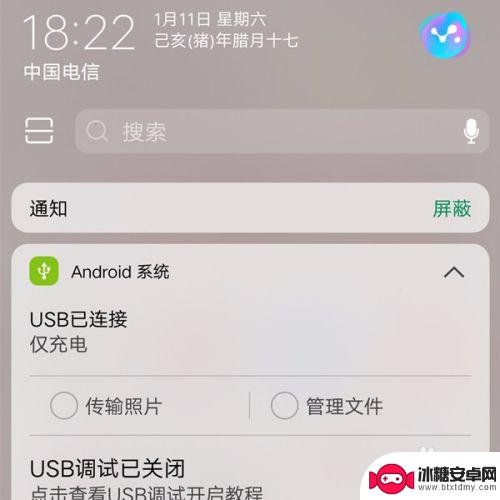
3.双击打开"计算机",打开如下页面后,然后在双击下图所示“便携设备(1)”,找到手机内的图片。
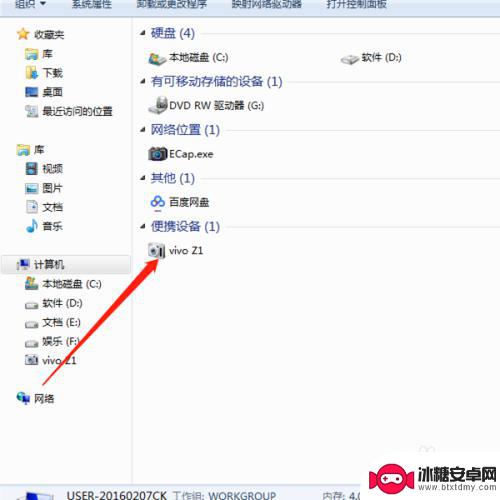
4.找到手机图片后,选择自己想要移动到手机内图片,然后右击选择“复制”该图片。
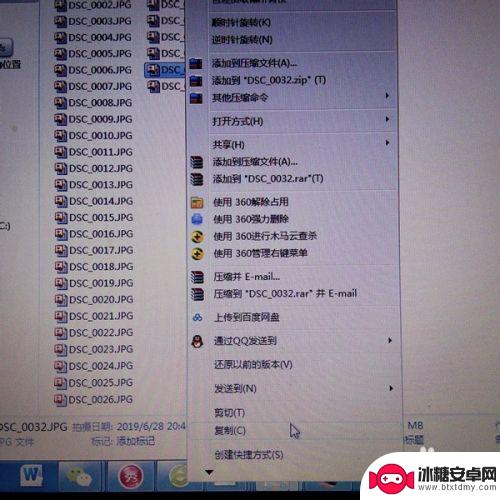
5.复制图片,在电脑上选择存放图片相应的文件夹。然后在空白处单击右键,选择“粘贴”,然后图片就成功移动到电脑上了。

6.如果你想移动全部的图片可以选择多张图片,也可以选择整个文件夹,这样就不用多次复制粘贴。
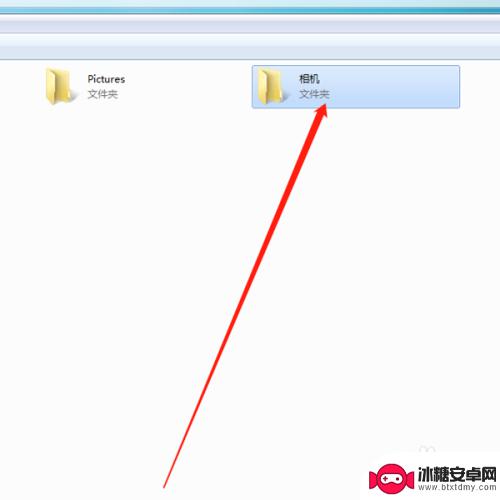
7.成功将图片拷到了电脑后,如果想要删除手机的图片。也可以直接在电脑上操作,打开“便捷设备(1)”,将想要删除的图片选中,单击右键,选择“删除”即可。
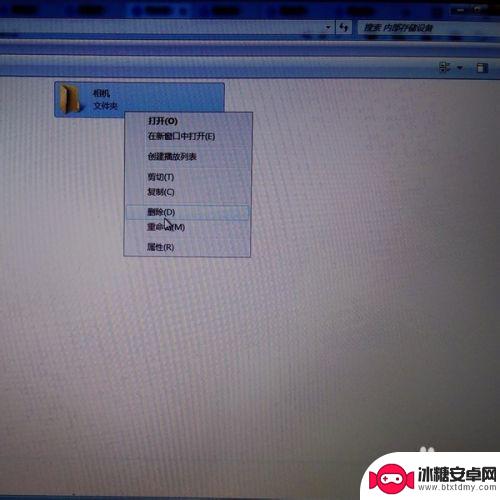
以上是把手机上的照片上传到电脑的全部步骤,如果您也遇到了同样的问题,请参考小编的方法进行处理,希望对大家有所帮助。
相关教程
-
手机上照片如何快速传到电脑上 怎么用数据线把手机里的照片传到电脑上
-
oppo手机把照片导入电脑 oppo手机怎么使用数据线传照片到电脑
-
手机怎么用数据线给电脑传图片 数据线传输手机照片到电脑
-
如何让手机共享照片到电脑 怎么用数据线把手机里的照片传到电脑上
-
怎么通过数据线把手机上的软件传到电脑上 通过USB线将手机数据传送到电脑方法
-
怎样把照片从电脑传到vivo手机 VIVO手机如何通过USB将照片传入电脑
-
苹果手机上的麦克风图标是什么 苹果手机麦克风标志关闭方法
-
怎么删除安卓手机系统文件 如何使用adb命令删除Android系统文件夹
-
如何将oppo手机? OPPO旧手机数据转移教程
-
手机上如何打开相机 手机软件如何打开相机权限












